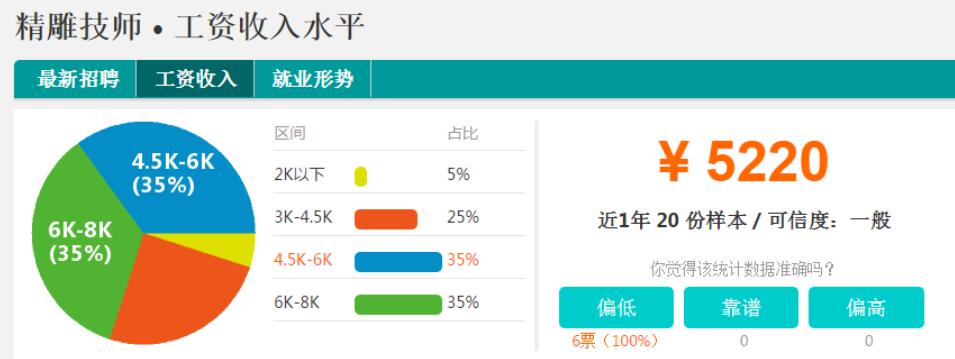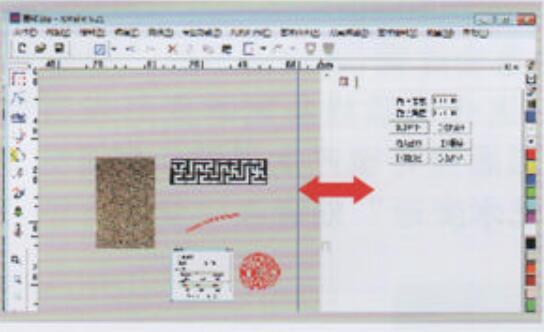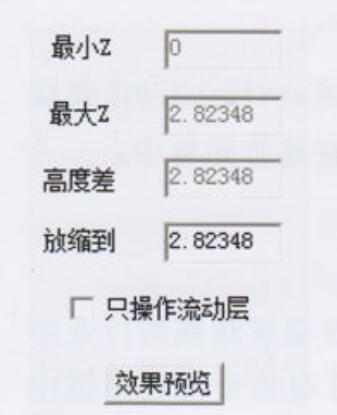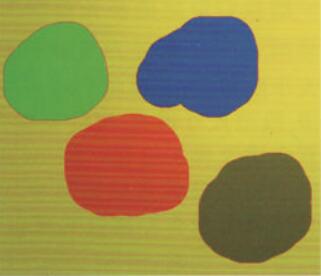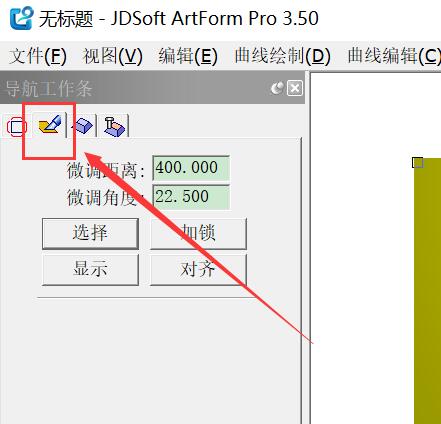如何在精雕软件中制作无限衔接的腐蚀纹理浮雕?
制作无缝衔接的腐蚀纹理浮雕是许多电脑雕刻中常见的需求,尤其是在雕刻复杂的艺术表面时。今天,我们将介绍如何在精雕软件中实现这种效果,确保纹理的每个部分无缝连接,达到完美的浮雕效果。以下是步骤详解,帮助你轻松掌握制作方法。
1、打开精雕软件并选择腐蚀纹理
首先,启动精雕软件,进入2D环境。在导航条“艺术曲面”菜单下,选择“几何纹理”选项。在“纹理类型”下拉菜单中,选择“腐蚀纹理”类型。此时,你会看到软件界面中出现相关参数设置。
2、调整纹理高度和光滑系数
接下来,需要调整纹理的“高度”和“光滑系数”参数。一般来说,增大这些参数会让纹理变得更加平坦。你可以根据需要的效果适当调整这两个参数,直到得到理想的纹理表面。根据设计需求,选择合适的“光滑系数”和“纹理高度”非常关键,这会直接影响最终效果。
3、设置表面细节和边界类型
在表面细节选项下,精雕软件提供了多种造型可供选择。例如,常用型、缺省型和复杂型等。你可以尝试不同的选项来调整纹理的细节层次,通常,复杂型的密度较高,适用于需要精细纹理的场景。
最关键的步骤之一是在“边界类型”设置中进行选择。如果你选择“平坦”模式,纹理的衔接效果将无法做到完美,因此建议选择“对称”模式,这样可以确保纹理的左右和上下边界完全对称。选定后点击“效果预览”按钮,查看纹理的衔接效果。如果左右、上下的衔接已经完全对称,可以继续进行下一步。如果不完全对称,可以继续微调其他参数,直到达到理想效果。
4、微调密度与其它参数
在“密度控制”选项中,你可以进一步调整纹理的密度。增加密度会使纹理更加细致,而减少密度则会使纹理变得更为粗犷。根据项目的需要调整密度,以确保纹理与模型的整体风格和效果相匹配。
5、确定并生成纹理模型
当你完成所有调整后,点击“确定”按钮,软件会生成一个小型模型。例如,假设你设置的尺寸为100x100。在“微调距离”设置中,将其调整为100,以确保纹理大小与模型尺寸一致。接下来,选中模型并按下“Ctrl + 方向键”复制多个相同模型,以便查看纹理衔接的效果。
6、网格重构与虚拟雕塑环境查看效果
选中所有复制的模型后,进行“网格重构”。在“艺术曲面”菜单下,找到“网格重构”选项,点击后软件会自动进行计算,生成新的网格。无需手动调整其他参数,直接点击“确定”即可。
最后,选中所有模型,进入虚拟雕塑环境查看效果。你会发现,纹理在所有复制浮雕模型之间可以完美衔接,整体效果无缝、自然。